عام طور پر، جب آپ کوئی نیا اپ لوڈ کرتے ہیں۔ تار پروفائل پکچر، پرانی تصویریں آپ کے پروفائل پر بھی موجود رہیں گی۔
بعض اوقات آپ ان سب کو اپنے پروفائل پر رکھنا چاہتے ہیں، لیکن دوسری طرف، کچھ صارفین پروفائل تصویروں کو حذف کرنے کا انتخاب کر سکتے ہیں۔
آپ جو مضمون پڑھ رہے ہیں وہ ٹیلی گرام میں پروفائل پکچرز کو ڈیلیٹ کرنے کے بارے میں سب کچھ جاننے کے لیے لکھا گیا ہے۔
مختلف ڈیوائسز پر پروفائل پکچر کو کیسے ڈیلیٹ کیا جائے؟
ٹیلیگرام پروفائل تصویر کو ہٹانے کے لیے مختلف اختیارات پیش کرتا ہے۔ اس سے کوئی فرق نہیں پڑتا ہے کہ آپ آئی فون، آئی پیڈ، اینڈرائیڈ فون، یا ٹیبلیٹ استعمال کر رہے ہیں، ٹیلیگرام کی پچھلی پروفائل تصویروں کو حذف کرنے کا طریقہ ہمیشہ موجود ہوتا ہے۔
پروفائل فوٹوز کو ہٹانے کے لیے ایک سے زیادہ آپشن موجود ہیں۔ مثال کے طور پر، آپ اپنی پروفائل تصویر کو ان لوگوں سے چھپانے کا انتخاب کر سکتے ہیں جو آپ کی رابطہ فہرست میں نہیں ہیں۔
صرف آپ کے رابطے ہی آپ کی پرانی اور نئی پروفائل تصویریں دیکھ سکتے ہیں۔ لہذا اگر آپ اپنی تمام تصاویر کو حذف نہیں کرنا چاہتے ہیں، لیکن آپ ان کی نمائش کو محدود کرنے کو ترجیح دیتے ہیں تو یہ طریقہ بہتر کام کرتا ہے۔
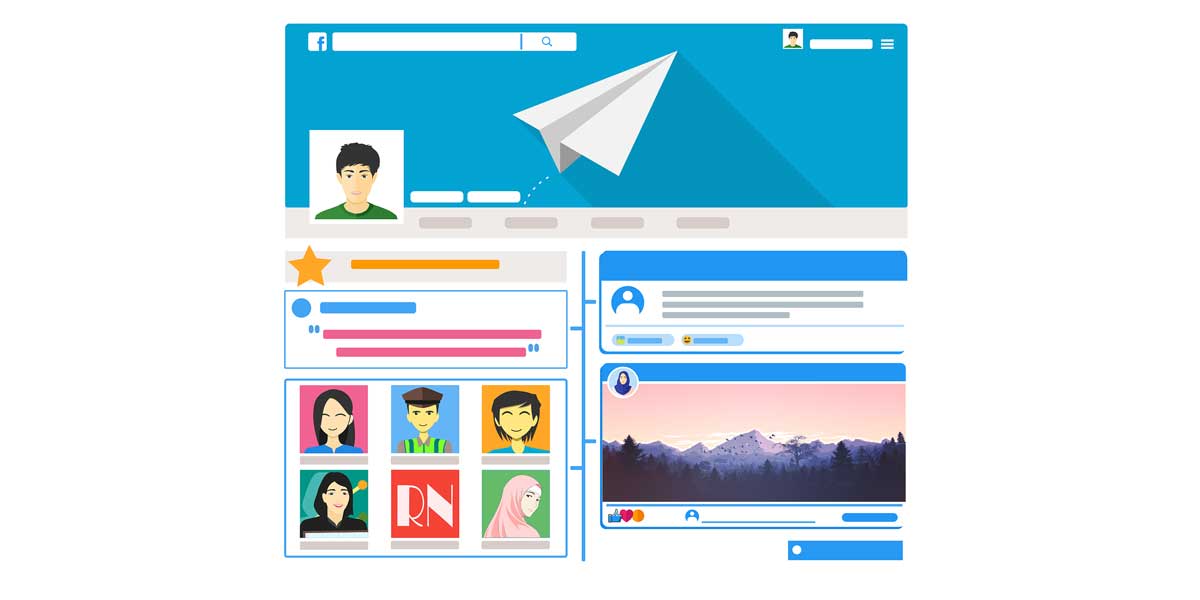
ٹیلیگرام پروفائل
ٹیلیگرام میں اپنی پروفائل تصویر چھپائیں، اگر آپ ترجیح دیتے ہیں کہ ٹیلیگرام کے تمام صارفین اسے نہ دیکھیں۔ پروفائل فوٹوز کی رازداری میں ایک آپشن موجود ہے جو آپ کو "استثنیات شامل کرنے" دیتا ہے۔ اگر آپ یہ آپشن منتخب کرتے ہیں، تو آپ اس آپشن کو منتخب کر سکتے ہیں، آپ انفرادی طور پر ان صارفین کو منتخب کر سکتے ہیں جنہیں آپ اپنی پروفائل تصویریں نہیں دیکھنا چاہتے۔
ویسے، اگر آپ کو مذکورہ طریقوں میں سے کوئی بھی کارآمد نہیں ملا، تو اب وقت آگیا ہے کہ اینڈرائیڈ اور آئی او ایس میں پروفائل پکچرز کو ڈیلیٹ کرنے کے طریقہ کار پر جائیں۔ لہذا ٹیلیگرام کی خصوصیات کے بارے میں اپنی معلومات کو برابر کرنے کے لیے پڑھتے رہیں۔ ہم تجویز کرتے ہیں۔ ٹیلیگرام چینل کو فروغ دیں کے ذریعے ممبران خریدیں اور ویوز پوسٹ کریں۔
اینڈرائیڈ پر پروفائل ڈیلیٹ کریں۔
اگر آپ اینڈرائیڈ صارف ہیں اور آپ ٹیلی گرام پروفائل پکچر اینڈرائیڈ کو ڈیلیٹ کرنے کا طریقہ سیکھنا چاہتے ہیں تو ہمارے ساتھ آئیں۔ مندرجہ ذیل اقدامات طریقہ کار کی وضاحت کرتے ہیں:
- اپنے اینڈرائیڈ ڈیوائس پر ٹیلیگرام لانچ کریں۔
- پھر ٹیلیگرام ہوم پیج کے اوپری بائیں کونے میں تین لائن والے آئیکن پر ٹیپ کریں۔
- اس کے بعد اپنی پروفائل تصویر پر ٹیپ کریں۔
- اب، آپ اپنی تمام حالیہ اور پرانی پروفائل تصاویر دیکھ سکتے ہیں۔ پرانی تصاویر پر جانے کے لیے بائیں جانب سوائپ کریں۔
- جس تصویر کو آپ حذف کرنا چاہتے ہیں اس پر ہی رکیں۔
- اس کے بعد، اسکرین کے اوپری دائیں جانب واقع تین نقطوں والے آئیکن پر ٹیپ کریں۔
- آخر میں، مینو سے "ڈیلیٹ" بٹن کو منتخب کریں۔
طریقہ کار مکمل ہونے کے بعد، آپ کی منتخب کردہ پروفائل تصویر آپ کے ٹیلیگرام پروفائل سے مستقل طور پر حذف ہو جائے گی۔
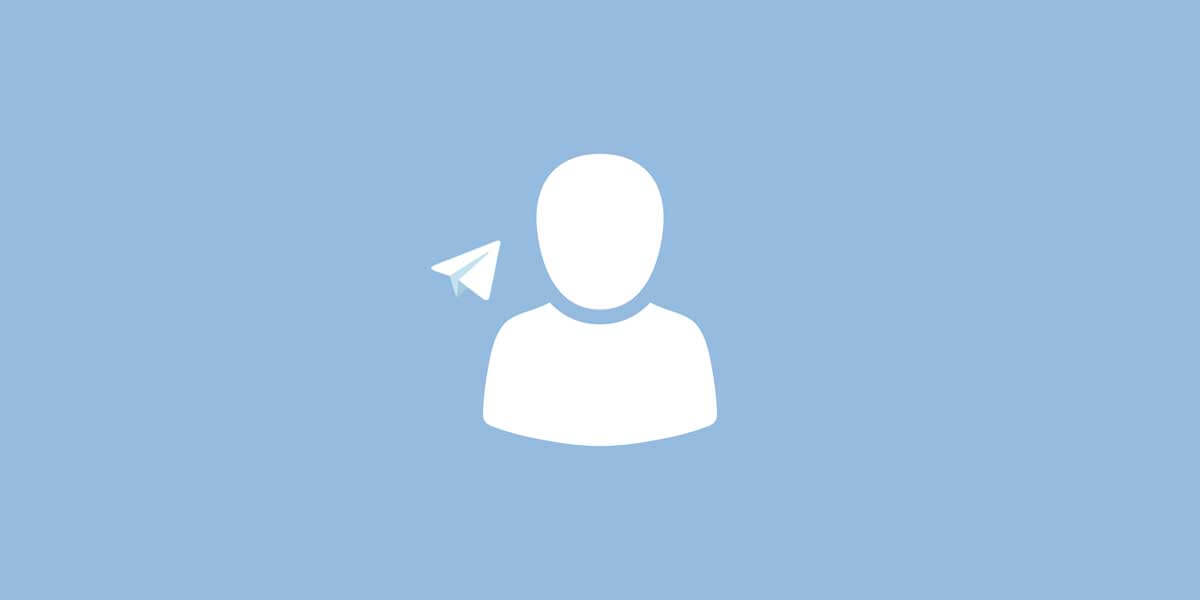
پروفائل تصویر
IOS کے لیے پروفائل حذف کریں۔
اب، یہ سیکھنے کا وقت ہے کہ ٹیلیگرام پروفائل پکچر iOS کو کیسے ڈیلیٹ کیا جائے۔ درج ذیل طریقہ کار اینڈرائیڈ میں پروفائل فوٹو ہٹانے کے عمل سے کچھ مختلف ہے۔ تو آئیے اس تک پہنچیں اور دیکھیں کہ یہ کیسا ہے۔ کیا آپ چاہتے ہیں ٹیلیگرام پروفائل تصویر کو محفوظ کریں۔ آسانی سے؟ ابھی متعلقہ مضمون پڑھیں۔
- اپنے آئی فون یا آئی پیڈ پر ٹیلیگرام ایپ کھولیں۔
- اس کے بعد، "سیٹنگ" پر ٹیپ کریں جسے آپ ٹیلیگرام iOS کے نیچے والے بار پر دیکھ سکتے ہیں۔
- پھر، اپنی پروفائل تصویر یا اوتار پر ٹیپ کریں۔
- اب، "ترمیم" اختیار کا انتخاب کریں جو تصویر کے اوپری حصے میں دائیں کونے میں رکھا گیا ہے۔
- اپنی پروفائل تصویر پر ایک بار پھر ٹیپ کریں۔
- اب، آپ کی تمام پروفائل تصویریں نظر آ رہی ہیں۔ جس تصویر کو آپ حذف کرنا چاہتے ہیں اسے تلاش کرنے کے لیے دائیں جانب سوائپ کریں۔
- جس تصویر کو آپ ڈھونڈ رہے تھے اسے ڈھونڈنے کے بعد، اسکرین کے نیچے "کوڑے دان" آئیکن پر ٹیپ کریں۔
- آخر میں، اپنی پروفائل تصویروں سے تصویر کو ہٹانے کے لیے "ڈیلیٹ" آپشن کو منتخب کریں۔
ذہن میں رکھیں کہ آپ اپنی باقی تصاویر کو بھی حذف کرنے کے لیے وہی اقدامات کر سکتے ہیں۔
فائنل خیالات
اگر آپ اپنی پرانی ٹیلیگرام پروفائل تصویروں سے تنگ ہیں، تو ہمارا مشورہ ہے کہ آپ انہیں حذف کر دیں۔ مختصراً، ٹیلی گرام iOS اور android پر پروفائل پکچرز ڈیلیٹ کرنا آپ کے خیال سے کہیں زیادہ آسان ہے۔ ایسا کرنے کے لیے صرف اس عمل کو سیکھنے کی ضرورت ہے جس کی ہم نے اوپر وضاحت کی ہے۔
